
Suorita Android-ohjelmat Windowsissa
Et edes ajattele kuinka helppoa se on!
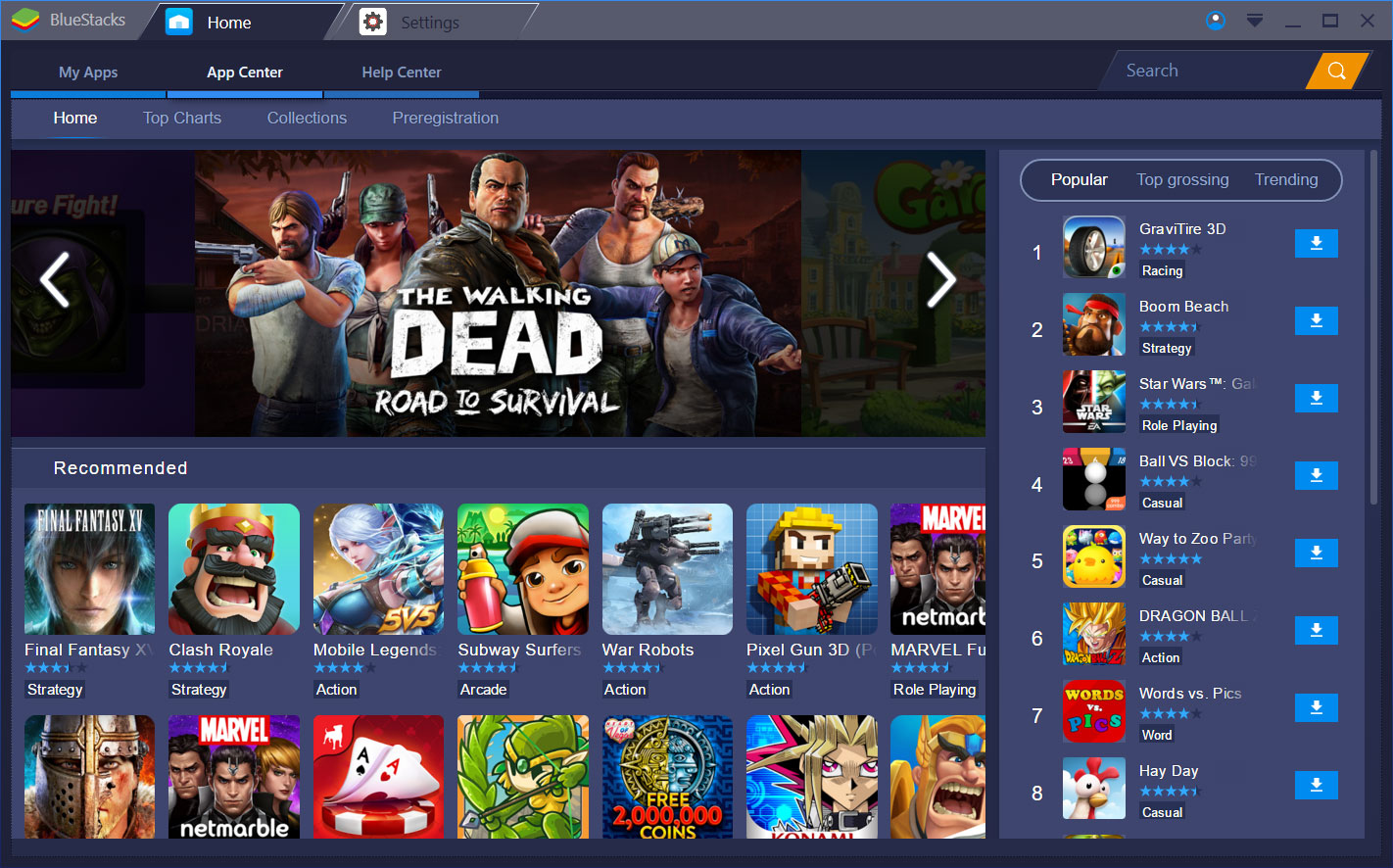
Haluatko käyttää nopeita Android-ohjelmia tietokoneellasi? Pelaatko suosikki puhelinpelejäsi myös kannettavalla tietokoneellasi? Nykyään kaikki on mahdollista, koska meillä on kehittyneitä ohjelmistoja ja emulaattoreita, joiden avulla voimme helposti vakuuttaa Android-sovelluksilla, että ne toimivat tabletilla tai puhelimella. Esittelemme sinulle ehkä parhaiden, helpoin käyttää ohjelmistojen juuri nyt!
sisällys näytä
BlueStacks:
Parhaat Android-sovellukset voidaan ajaa Windowsin kautta ilmaisella BlueStacks-ohjelmalla. Tämä luo Windows-käyttöjärjestelmässä ohjelmistoympäristön, jonka avulla voit käyttää Android-sovelluksia. Play Kaupan käyttöoikeuden avulla voit ladata mitä tahansa.
Vaihe 1: Asenna BlueStacks
Ensimmäinen asia on asentaa ohjelmisto. jonka latait seuraavasta linkistä: BlueStacks-lataus
Ohjelma on käynnistettävä asennuksen jälkeen. Asennus on yksinkertainen, ei vaadi erityistä tietokonetietoa, sinun tarvitsee vain napsauttaa mitä ohjelma pyytää.
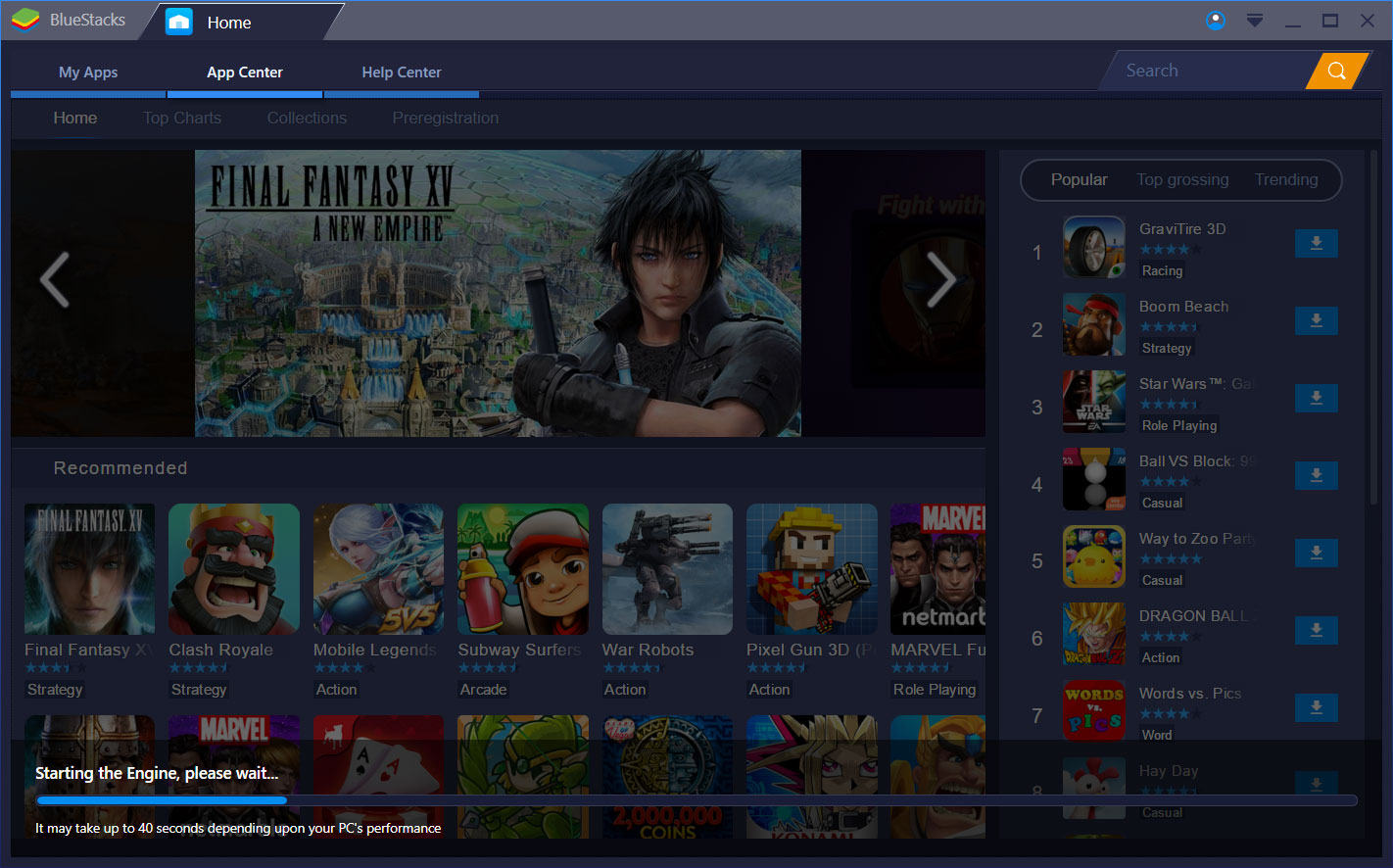
Vaihe 2: Luo tili
Seuraava vaihe on käyttää Google-tiliäsi luomaan BlueStacks-tilisi. Voit käyttää useita ominaisuuksia, kuten chattailua BlueStacks-käyttäjien kanssa. Kun profiilisi on valmis, näet toimivan Android-laitteen BlueStacks-käyttöliittymässä. Sinun on suoritettava Androidin perusasennusprosessi samalla tavalla kuin ensimmäisellä kerralla, kun asennat Android-laitteen. Näitä ovat esimerkiksi kielen valitseminen ja Google-tilin luominen.
Vaihe 3: Suorita Android-sovellukset tietokoneellasi
Kun Android-asennus on valmis, aloitusnäyttö tulee näkyviin. Kaikki on kuin Android-laitteessa. Asetusvalikko on sama, Play Kauppa on myös täällä, sovellukset voidaan käynnistää yhdellä napsautuksella.
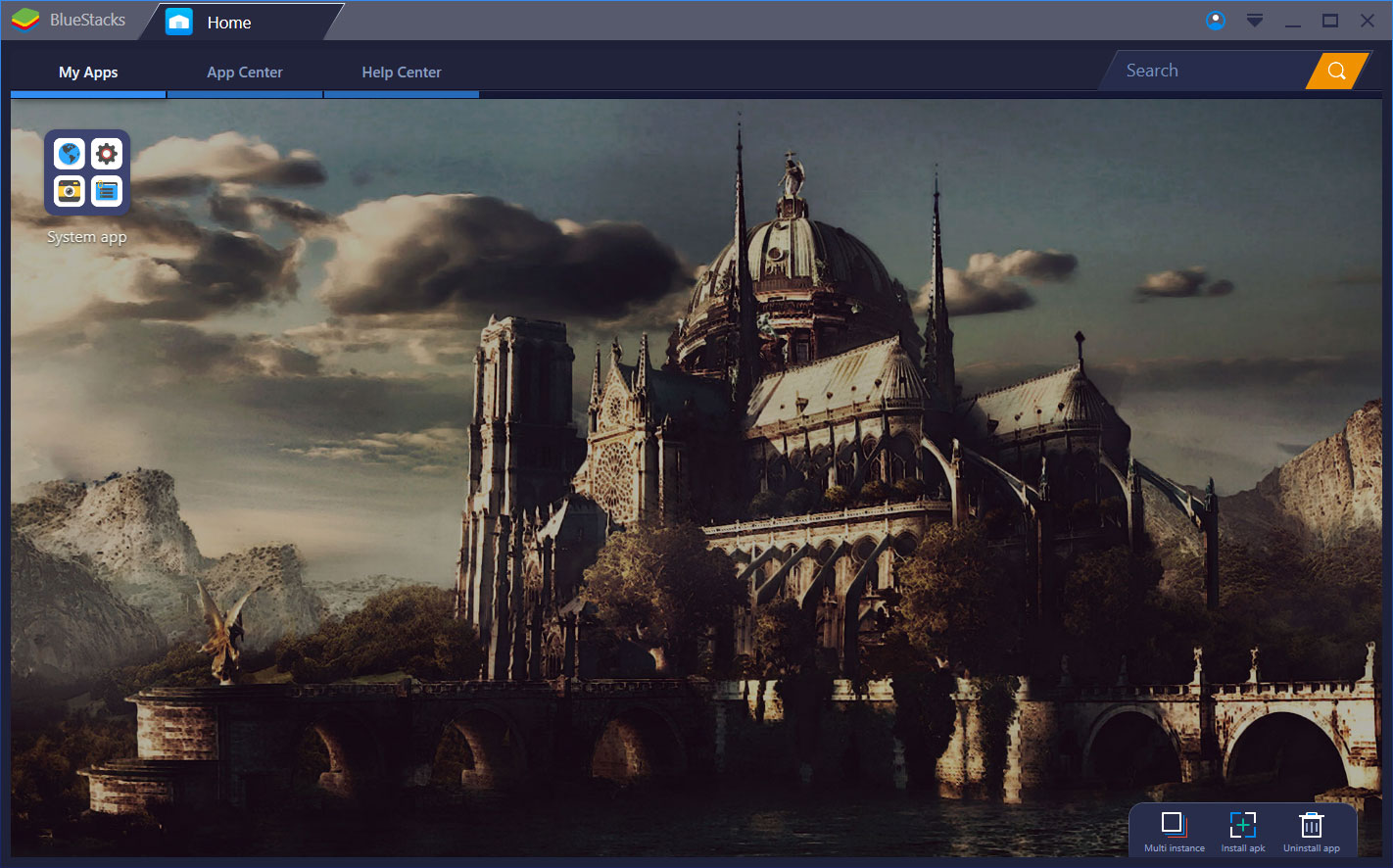
Vaihe 4: Selaa sovelluksia
Jos olet käyttänyt Android-laitetta, kaikki ovat tuttuja. Kaupasta voit etsiä ohjelmia nimen mukaan tai lajitella ne luokkiin, jos haluat. Jos käytät Android-puhelinta tai jopa tablettia, kirjauduttuasi sisään Googleen löydät aiemmin ladatut ohjelmat ja käytät niitä tietokoneellasi.
Vaihe 5: Asenna Android-sovellukset
Android-sovellusten asentaminen on yhtä helppoa kuin asentaminen Android-älypuhelimiin. Sinun tarvitsee vain painaa asennuspainiketta ja voit jo käyttää työpöydän sovelluksia.
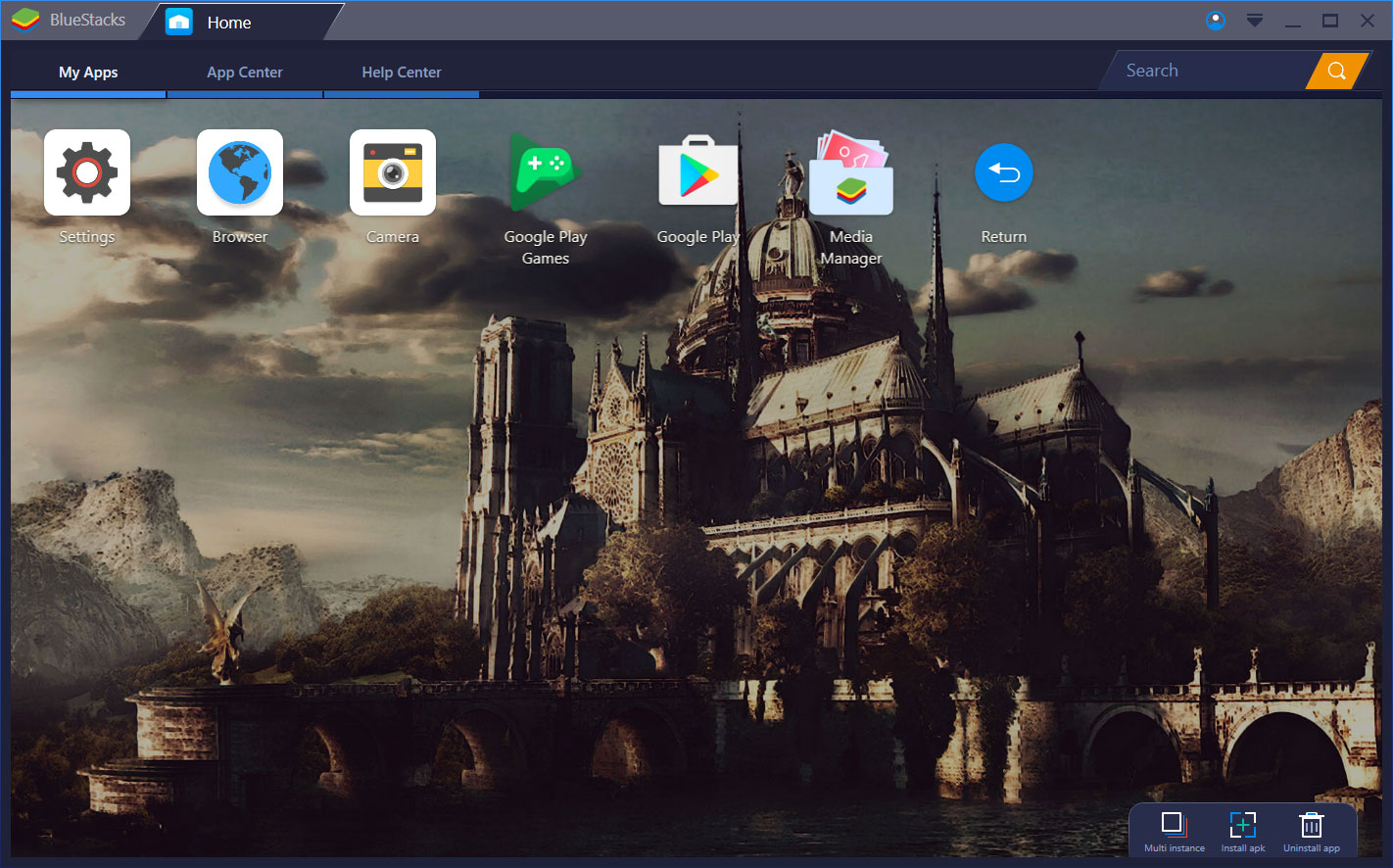
Kuten näette, BlueStacksin ansiosta Android-ohjelmien käyttäminen Windowsissa on helppoa. Jos sinulla on kysyttävää yllä olevasta kuvauksesta huolimatta, yritän auttaa!











